Nastavení autonomního režimu v Internet Explorer
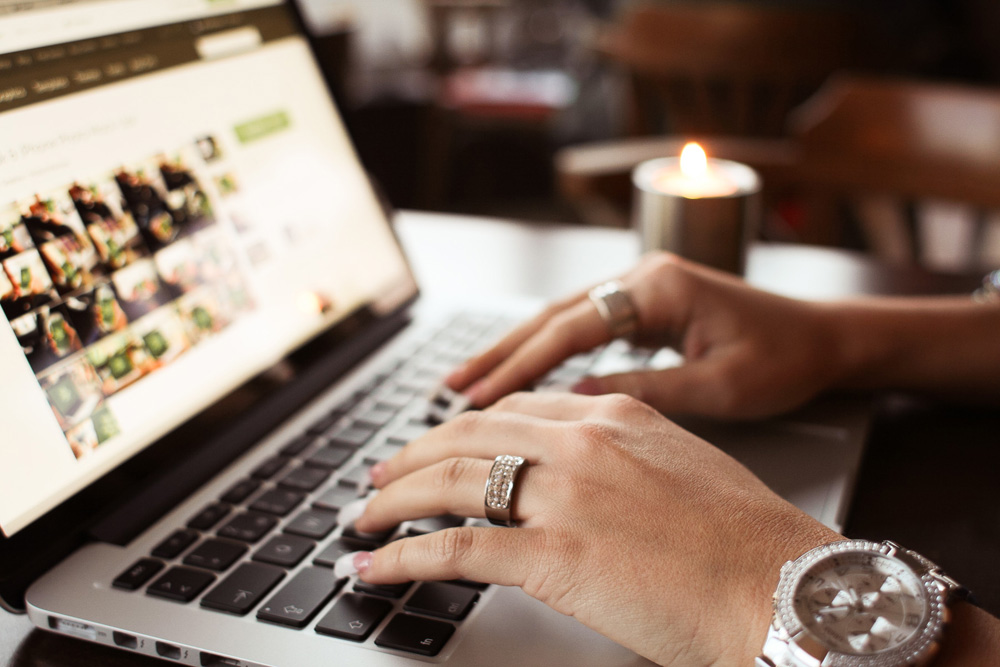
- 3036
- 667
- Ing. Felix Musil
V moderní společnosti je těžké si představit člověka, který by nevěděl, jaký je internet, prohlížeč, odkaz a podobné podmínky. Někteří uživatelé jsou v softwaru a konfiguraci počítače dobře orientováni jako takový, ale existují lidé, kteří se někdy mohou hodit při řešení různých problémů. Je dobře známo, že pro přístup na web World Wide by měl být prohlížeč nainstalován na elektronickém počítači- program speciálně vytvořený pro zobrazení internetových stránek. Stav takových prohlížečů se doposud rozvedl, ale každý si je dobře vědom Internet Explorer, standardního programu integrovaného do balíčku Windows.
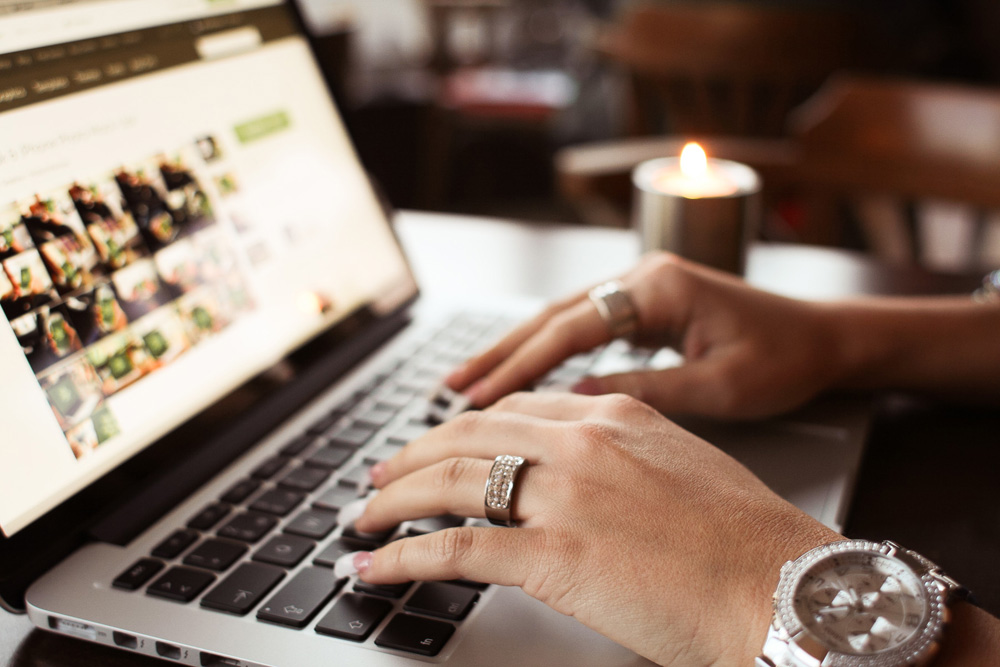
Spojení chybí? Nezáleží na tom - v tomto článku vám řekneme, jak autonomně pracovat na internetu.
Jak jsme to již zjistili, prohlížeč by měl být nainstalován pro přístup k síti v počítači a samozřejmě musí být připojen a nakonfigurován tak, aby fungoval na webu World Wide. I když je internet odpojen, můžete si stále zobrazit stránky. Jak to udělat?
Co je to autonomní režim a jak jej povolit?
Autonomní režim je navržen především pro uživatele v případě omezení přístupu k síti pro zobrazení internetové stránky. Uvedená funkce však funguje pouze ve vztahu k stránkám, které se dříve otevřely.
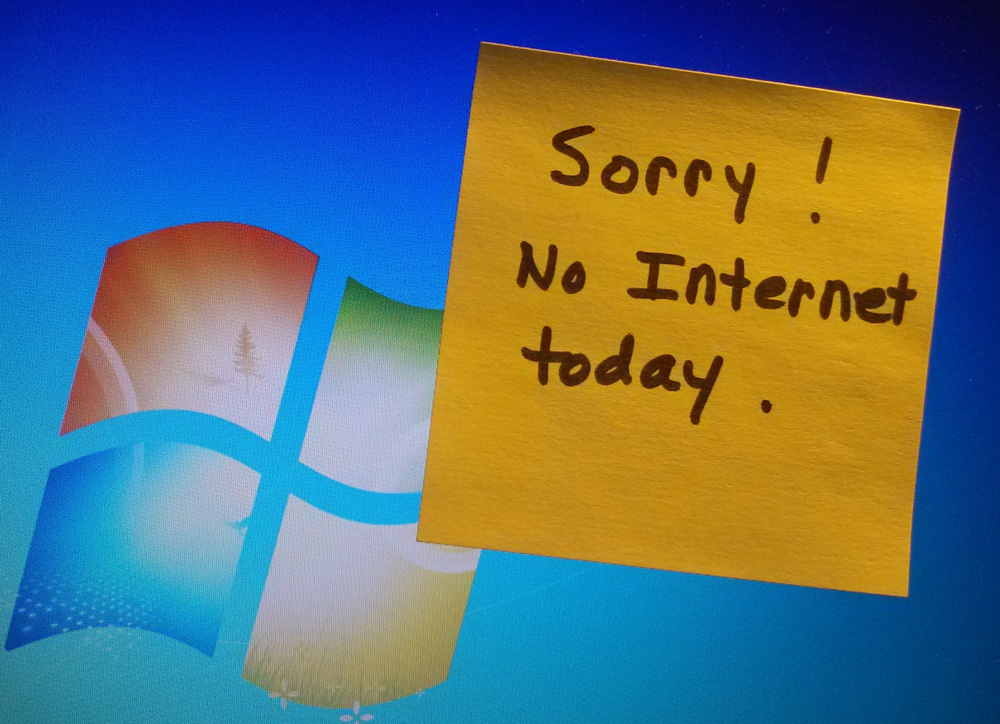
Chcete -li to zapnout, musíte otevřít prohlížeč a přejít na kartu „Service“, kde najdete nápis „práce autonomně“, s Červeným křížem (odpojený) nebo ptákem (včetně).
Použití autonomního režimu
Po zapnutí funkce můžete začít s přímým prohlížením internetových stránek. Pomocí záložek otevřete potřebný zdroj globální sítě a v případě jejich nepřítomnosti zadejte název do řádku adresy. Pokud okno vyskočilo na obrazovce, na které vám program řekne, že tato stránka nelze otevřít, bohužel, nelze nic udělat. Jedná se o poměrně běžný problém, takže doporučujeme otevřít stránky, které máte zájem o použití „časopisu“.
Není to žádná zpráva, že jakýkoli prohlížeč si zachovává všechny pohyby uživatele a otevřených webů v „příběhu“, nebo v prohlížeči IE - „časopis“. Zde si uživatel může sám prohlédnout a pamatovat si, kdy a jaké stránky se otevřel. Chcete -li otevřít časopis, klikněte na tlačítko „Oblíbené“, vedle které bude žlutá hvězda. V okně, které se objeví, vzniknou tři karty, mezi nimiž se „oblíbené“, „kanály“ a „deníky“. Otevřete posledně jmenované a podívejte se na rozbalovací nabídku, se kterou můžete třídit webové portály podle různých kritérií, a těsně pod dny v týdnu, kdy jste použili prohlížeč. Pokud kliknete na web, o který máte zájem, pod ním otevřete seznam stránek, které navštěvujete na tomto webu.
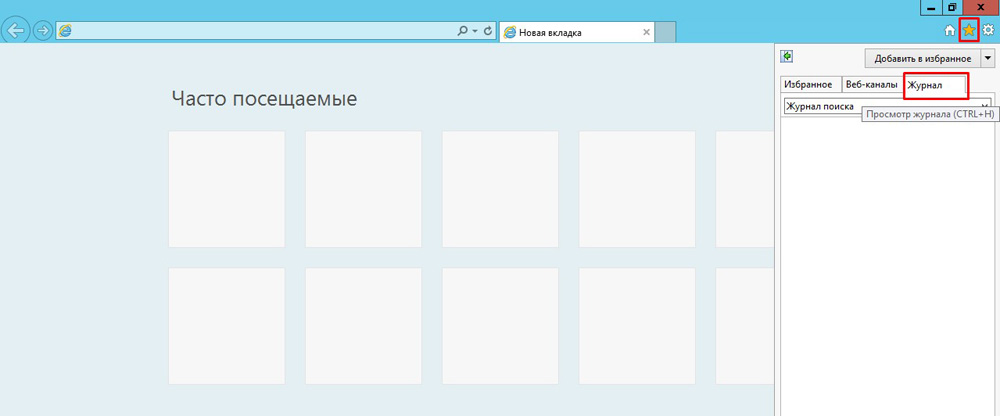
Nyní věnujte pozornost těmto stránkám. Pokud je písmo, které jsou psány, je průhledné, nebudete jej moci otevřít pomocí autonomního režimu a pokud je text světlý a bohatý, pak s největší pravděpodobností bude stránka otevřena.
Použití E -Mailu v autonomním režimu
Kromě prohlížení webových stránek v nepřítomnosti připojení umožňuje dotyčné funkce uživatelům pracovat s e-mailem Gmail. Dokonce i při absenci internetu máte příležitost zkontrolovat poštu, psát dopisy, uložit je a tak dále. Písemná písmena budou uložena ve složce „odchozí“, ze které, jakmile se připojení objeví, zadaný adresář půjde.
Chcete -li tuto funkci připojit, přejděte na stránku Gmail Post a přejděte do nastavení. Zde uvidíte mnoho karet, mezi nimiž bude „offline“. Poté, co se v něm otočíte, budete vyzváni k instalaci Gmail offline, speciálního pluginu, který vám umožní pracovat s poštou bez přístupu k světovému webu a synchronizaci dat po internetu. Po instalaci se odpovídající ikona objeví v nabídce „Services“. Poté, co poprvé otevřel plugin, se vás nástroj zeptá, zda jeho použití nebo ještě ne aplikovat. Souhlasíte, spadnete do lehké verze stránky Gmail Post. Nyní můžete přijít sem a pracovat, kdykoli zmizíte.
Odpojení autonomního režimu
Po dokončení práce v autonomním režimu doporučujeme, abyste ji vypnuli, protože někdy se prohlížeč automaticky přesune do offline, což je samozřejmě nežádoucí.
První a nejjednodušší způsob vypnutí je soubor akcí, které jste podnikli, abyste to mohli povolit. Stačí odstranit zaškrtnutí naproti nápisu „Práce autonomně“.
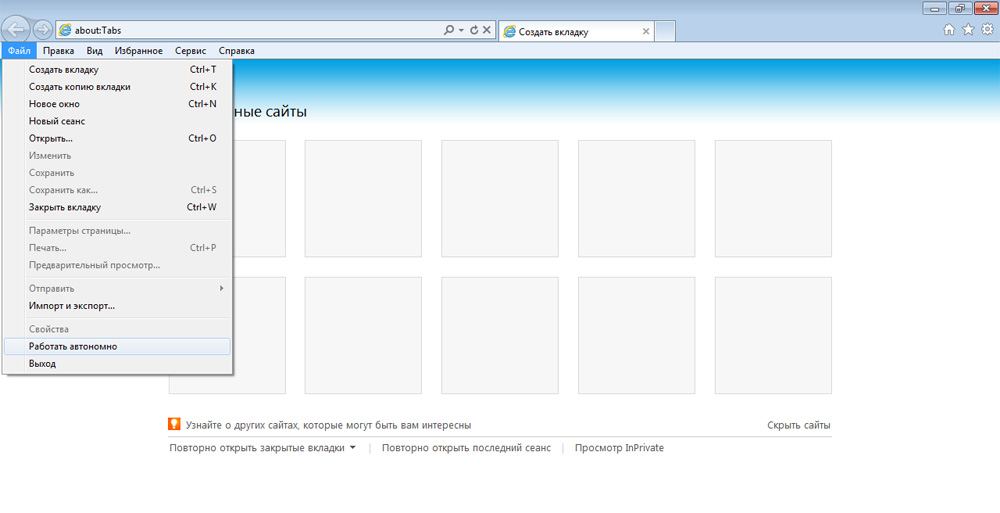
Tuto funkci lze také deaktivovat na kartu „Service“ v řádku nabídky a otevřením vlastností pozorovatele. Tam musíte jít do části „Připojení“ a zakázat program použít odhodlaná spojení. Pak musíte jít do nabídky „Nastavení sítě“ a odstranit všechny zaškrtávací známky. Poté klikněte na „OK“, a tím potvrdit přijaté změny a restartujte zařízení tak, aby se použily. Pokud jste nenašli popsanou kartu, možná je váš řádek nabídky skrytý. Chcete -li jej otevřít, klikněte na horní část prohlížeče a v nabídce Drop -down vyberte položku „Nabídka“.
Ve skutečnosti jsou zde všechny potřebné informace a akce, které vám pomohou v případě takového nepříjemného problému, jako je ztráta připojení k internetu. Mimochodem, nastavení offline přílohy k poště je možné nejen pro Gmail, ale také pro jiné poštovní služby. Zobrazit nastavení pošty a pravděpodobně najdete podobnou položku.

